Você está preocupado com o segurança de sua casa quando você não está em casa? Ter um sistema de vigilância pode ajudá-lo a identificar possíveis problemas e você pode tê-lo convertendo a WebCam do seu PC em uma câmera de vigilância.
Aplicativos para transformar a WebCam em uma câmera de vigilância
1 Contacam
É um software livre que você pode usar para criar um sistema de câmeras de segurança. Com o Contacam, grave as imagens e vídeos obtidos em seu PC.
Monitoramento ao vivo tudo o que acontece em sua casa através do seu celular e você recebe notificações em seu e-mail quando ocorre alguma irregularidade. Um dos recursos mais interessantes do Contacam é o envio por FTP.
Use esta ferramenta com 1 ou 8 câmeras, funciona como um complexo sistema de vigilância. Você pode até usar câmeras de segurança IP tradicionais.
2 Estúdio Netcam
Se você é um usuário inexperiente, o aplicativo Netcam Studio é para você. É um aplicativo de videovigilância fácil de configurar, é pago, mas possui uma versão gratuita perfeita para ter um sistema de vigilância residencial.
Instale a versão do servidor e instale uma na webcam no PC para usá-lo. Para monitorar a câmera remotamente, acesse um navegador da Web de qualquer dispositivo.
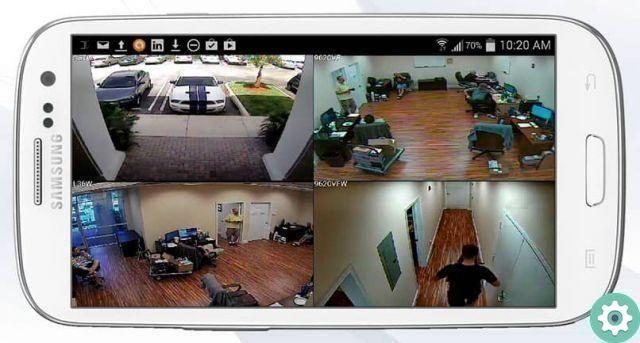
Inclui detecção de movimento e áudio para capturar irregularidades local. Você pode gravar suas gravações localmente, no Dropbox ou no Google Drive.
3 Olho de segurança
Um aplicativo de vigilância por vídeo gratuito que também é compatível com versões mais antigas do Windows, como o XP. Configure a câmera de vigilância para ativar quando detecta qualquer movimento.
Todas as gravações podem ser armazenadas localmente ou na nuvem (Dropbox ou Google Drive). Como a maioria dos aplicativos de vigilância, você receberá um email em caso de qualquer eventualidade.
4 ZoneMinder
É um aplicativo Código aberto usado para criar um sistema de vigilância doméstica ou profissional. Você pode conectar um grande número de webcams e ter acesso a vários lugares em sua casa ou escritório.
Você pode ver as câmeras em tempo real do seu dispositivo móvel com acesso à internet. Receba notificações por e-mail para receber informações de imagem e acessar gravações via códigos de tempo.
ZoneMinder está atualmente disponível apenas para versões Linux como Debian, Ubuntu e Gentoo. Ainda não há versões para Windows ou Mac.
Use sua webcam como câmera de vigilância com o Contacam
Faremos um pequeno teste sobre o uso do Contacam, pois é o software mais popular para sistemas de vigilância. Embora deva desempenhar o papel de um aplicativo espião, sua instalação e configuração são simples.

Baixar e instalar
- Baixe o aplicativo em sua página oficial.
- Clique duas vezes no arquivo executável para iniciar a instalação.
- Aceite os termos de uso e pressione o botão Concordo e Próximo.
- Escolha os componentes para instalar e clique em Avançar.
- Selecione o caminho de instalação. Você pode deixar o encontrado por padrão.
- Aperte o botão Instalar.
- Clique em Concluir para concluir o processo de download.
Configuração inicial
- Abra o aplicativo de menu de inicialização ou no ícone da área de trabalho.
- Escolha o câmera de segurança no menu Capturar. Uma lista de câmeras disponíveis é exibida.
- Ative o parada de movimento na câmera clicando com o botão direito do mouse na imagem e selecionando Mostrar detecções. Agora, toda vez que a câmera estiver em operação, o LED acenderá.
Assista aos vídeos do sistema de vigilância
Todas as gravações da filmadora estão localizadas na pasta C:/ContCam, se você não alterou o caminho durante o processo de instalação. Os arquivos serão ordenados por data de aquisição e no formato MP4.


























